DataMesh — это премиум-приложение, которое позволяет сопоставлять данные Smartsheet в нескольких таблицах и отчётах, устраняя опечатки и дубликаты записей. Автоматическое копирование и вставка данных обеспечивает согласованность связей "один ко многим".
Вы можете использовать DataMesh для выполнения следующих задач.
- Планирование проектов. Переносите информацию о стоимости работ из таблицы ставок в проекты.
- Работа с объектами недвижимости. Адреса и данные с привязкой к местоположению будут указаны одинаково во всех документах.
- Управление персоналом. Поддерживайте информацию о сотрудниках в актуальном состоянии в нескольких таблицах одновременно.
DataMesh поддерживает следующие возможности:
- автоматический поиск и устранение дублирующихся записей;
- создание ссылок между таблицами на основе указанных искомых значений;
- автоматическое заполнение пустых ячеек в таблице в соответствии с известным искомым значением в одной или нескольких таблицах (например, если есть исходная таблица со списком номеров телефонов, с помощью DataMesh можно внести эти номера в другую таблицу).
Подробнее о стоимости использования DataMesh можно узнать на странице DataMesh.
Предварительная информация
Для использования DataMesh необходимо следующее:
- быть лицензированным пользователем;
- иметь разрешения уровня "Наблюдатель" и выше для исходных таблиц и разрешения уровня "Редактор" и выше для целевых таблиц;
- получить от системного администратора Smartsheet разрешения на работу с премиум-приложением DataMesh в разделе Управление пользователями.
DataMesh — это приложение премиум-класса, доступное в рамках плана. Чтобы проверить свой уровень доступа, выполните вход на странице datamesh.smartsheet.com.
Создание конфигурации DataMesh
Конфигурации DataMesh создаются в мастере создания конфигураций. Этот процесс состоит из пяти этапов.
Чтобы запустить мастер, войдите в приложение DataMesh и в правом верхнем углу нажмите кнопку New Config (Новая конфигурация).
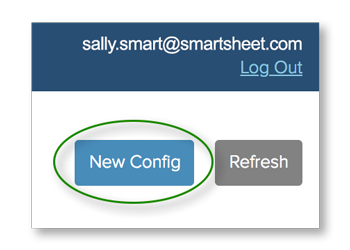
Шаг 1. Выбор исходного объекта
- С помощью инструментов "Поиск" или "Обзор" найдите таблицу или отчёт с данными, которые должны отображаться в конечной таблице.
- Выберите нужный объект и нажмите кнопку Next (Далее).
Шаг 2. Выбор целевых таблиц
1. С помощью инструментов "Поиск" или "Обзор" найдите таблицы, в которые нужно скопировать данные.
2. Выберите нужный объект и нажмите кнопку Next (Далее).
Шаг 3. Сопоставление столбцов таблиц
На этом этапе необходимо выбрать поля, которые нужно сопоставить, и определить, какая информация должна быть перенесена в целевое местоположение.
- В разделе Source Sheet (Исходная таблица), в поле Lookup Values (Искомые значения), выберите поле, которое есть в обеих таблицах (по нему будет производиться поиск в целевой таблице).
ПРИМЕЧАНИЕ. Искомые значения не копируются между таблицами.
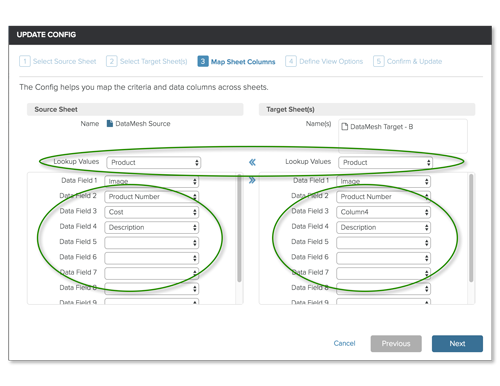
- В разделах Source Sheet (Исходная таблица) и Target Sheet(s) (Конечные таблицы) выберите сопоставляемые поля. Если искомое значение в исходной и конечной таблицах совпадает, данные из столбцов, указанных в полях "Data Field" (Поле данных), будут копироваться в конечную таблицу.
ПРИМЕЧАНИЕ. Имена столбцов не обязательно должны совпадать, но это упростит их сопоставление. - Выберите столбцы, которые необходимо сопоставить, и нажмите кнопку Next (Далее).
Шаг 4. Настройка параметров отображения
- Используйте параметры отображения, чтобы указать, как (и как часто) должны синхронизироваться данные в сопоставленных столбцах.
- Overwrite Existing Data in Target Sheets (Перезаписывать существующие данные в конечных таблицах). Если выбрано значение Yes (да), данные в сопоставленных столбцах в конечной таблице будут перезаписываться.
- Duplicates in Source Sheet. (Дублирующиеся данные в исходной таблице). Этот параметр определяет, что должно происходить с дублирующимися данными, найденными в исходной таблице.Опция
Pick 1st Match (Выбрать первое совпадение) позволяет выбрать первое совпадение в исходной таблице.Опция
Ignore Entries (Игнорировать записи) позволяет пропускать дублирующиеся значения. - Data Mapping Format (Формат сопоставления данных). Этот параметр определяет, должны ли данные активно синхронизироваться из исходной таблицы с помощью связей ячеек (подробные сведения об этой функции см. в справочной статье Связывание ячеек) или копироваться из исходной таблицы.
ПРИМЕЧАНИЕ. Параметр "Copy and Add Data" (Копировать и добавлять данные) позволяет копировать значения, совпадающие в исходной и конечной таблицах, и при этом добавлять новые значения из исходной таблицы, не имеющие соответствий в целевой таблице. - Execution Frequency (Частота выполнения). Запланированная частота обновления значений с помощью DataMesh.
ПРИМЕЧАНИЕ. Если источником данных является отчёт, вариант Update Immediately (Обновить немедленно) не поддерживается.
- В разделе Config Name (Название конфигурации) в поле "Name field" (Название) введите название, отражающее назначение конфигурации (например, тип обновляемых данных).
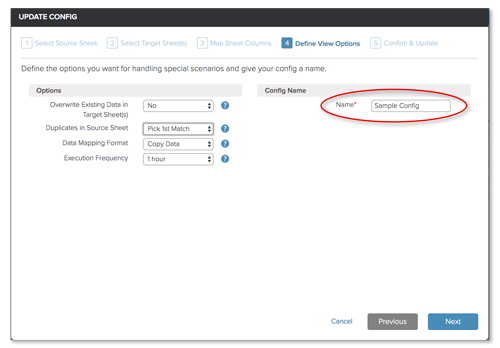
- Нажмите кнопку Next (Далее).
Шаг 5. Подтверждение и обновление конфигурации
На этом экране вы сможете проверить, правильно ли выбраны поля данных для сопоставления, корректно ли настроены параметры и понятно ли название конфигурации. Если всё в порядке, нажмите кнопку Update (Обновить).
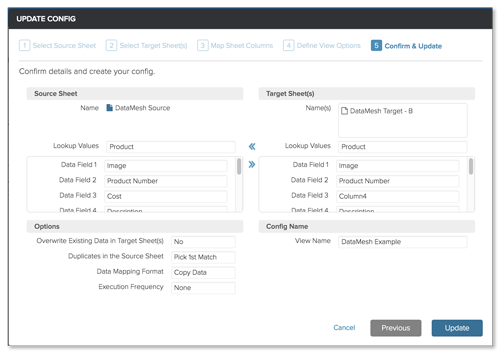
Запуск конфигурации DataMesh
Конфигурация DataMesh готова, и её можно запустить. Если вы настроили частоту выполнения (см. шаг 4 в предыдущем разделе), конфигурация DataMesh будет запущена согласно графику.
Чтобы запустить конфигурацию немедленно, щёлкните её название на главной странице.
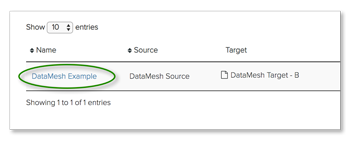
Шаг 1. Подробности
Проверьте правильность установленных параметров и нажмите кнопку Run (Запустить).
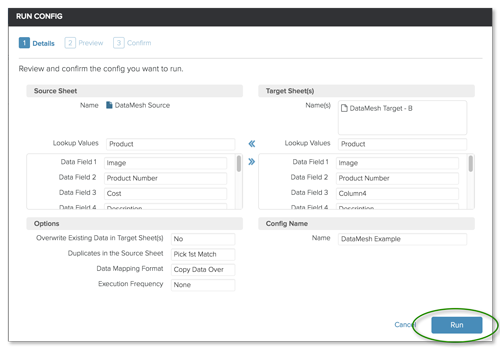
Шаг 2. Предпросмотр
На этом экране можно просмотреть данные, которые будут внесены в целевую таблицу. Кроме того, можно узнать:
- сколько всего строк будет затронуто;
- сколько всего строк не будет затронуто;
- сколько всего повторяющихся значений есть в источнике;
- сколько всего строк не сопоставлено.
Если всё в порядке, нажмите кнопку Submit (Отправить).
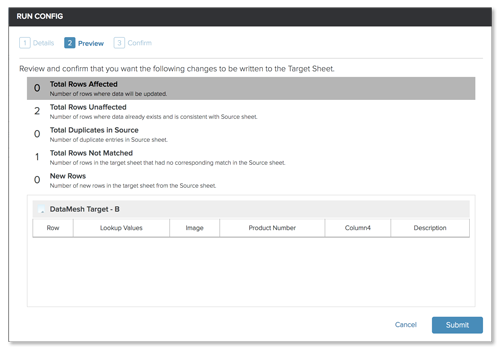
Шаг 3. Подтверждение
На этом экране приведена итоговая сводка по каждой целевой таблице.
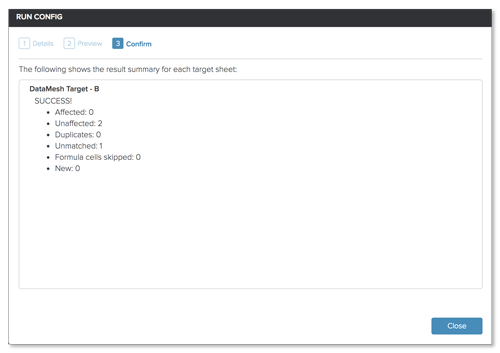
Нажмите кнопку Close (Закрыть) и вернитесь в Smartsheet. Обновлённые данные появятся в целевой таблице. Возможно, вам потребуется обновить таблицу, чтобы увидеть изменения.
Передача конфигурации DataMesh другому пользователю
Перед передачей конфигурации DataMesh другому пользователю убедитесь, что выполнены следующие требования:
- пользователь является участником вашей учётной записи Smartsheet, имеет лицензию и выполнил вход в приложение DataMesh;
- у пользователя есть разрешения уровня не ниже администратора на доступ как к исходной, так и к целевой таблицам.
Чтобы передать конфигурацию, выполните следующие действия.
- В правой части окна DataMesh щёлкните значок передачи.
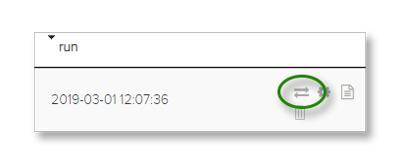
Появится окно "Transfer Configuration" (Передача конфигурации).
- Введите адрес электронной почты, связанный с учётной записью пользователя Smartsheet, которому нужно передать конфигурацию.
- Пользователь, которому передаётся конфигурация, получит по электронной почте уведомление с просьбой войти в DataMesh и принять запрос на передачу конфигурации.
Сделав это, пользователь станет новым владельцем конфигурации. Всё готово!